经验直达:
- 如何在wps加目录
- 怎么在wps加目录
- wps怎么插入目录
一、如何在wps加目录
- 首先,我们打开需要插入目录的文档,里面还有多个大中小标题,我们找出需要插入目录的几个标题(分为一级目录、二级目录、三级目录......)
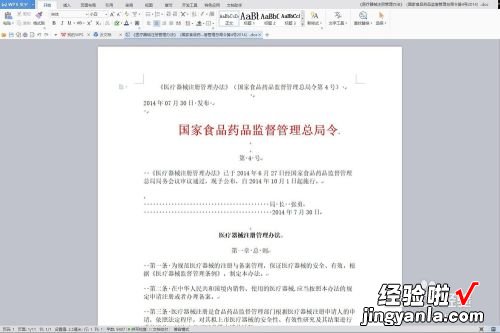
请点击输入图片描述
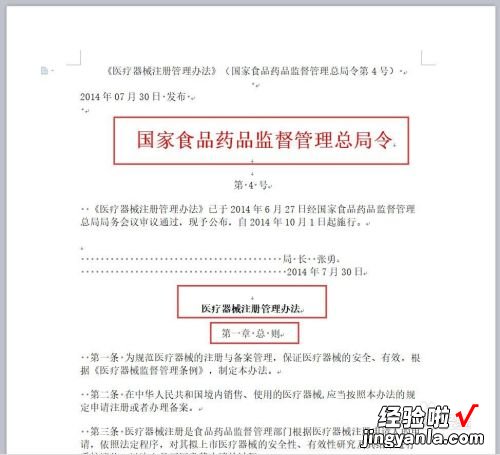
请点击输入图片描述
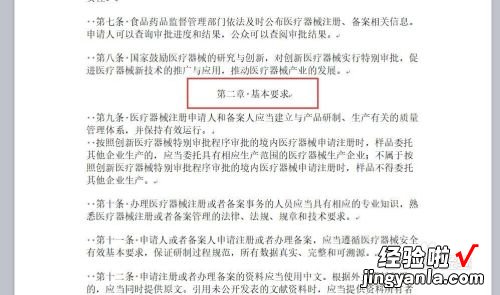
请点击输入图片描述

请点击输入图片描述

请点击输入图片描述
- 第二步,先选中第一个标题,然后点击顶部工具栏的“引用”下的“目录级别”,选择“1级目录”,确定 。
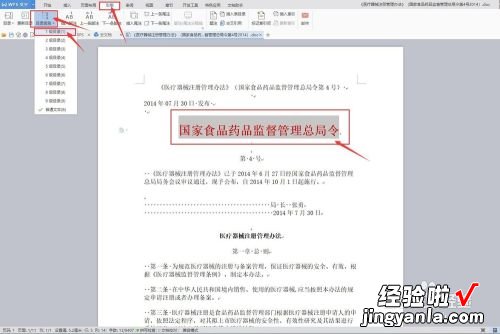
请点击输入图片描述
- 然后继续选择下个目录仍设置为“1级目录”确定 。
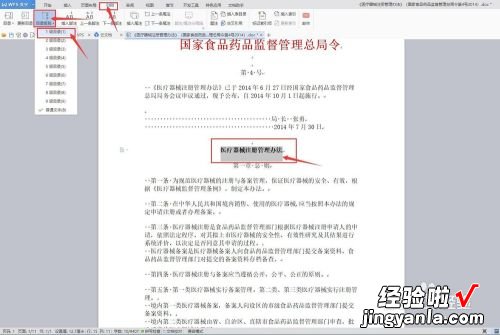
请点击输入图片描述
- 【怎么在wps加目录 如何在wps加目录】第四步,选择下面的章节内容作为“2级目录”,选择确定 。
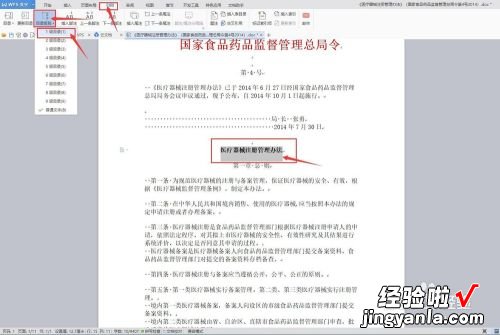
请点击输入图片描述
- 第五步,将下面一共11个章节,依次选择标为“2级目录” 。

请点击输入图片描述
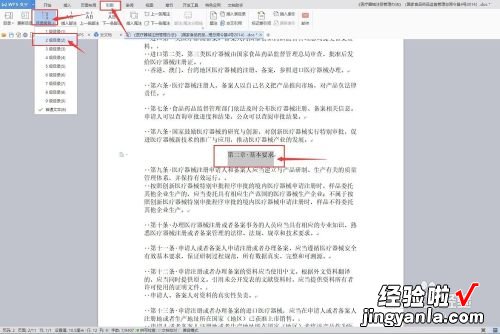
请点击输入图片描述
- 第六步 , 我们把光标放在文档最前面插入一个空白目录页,选择-插入-空白页 。
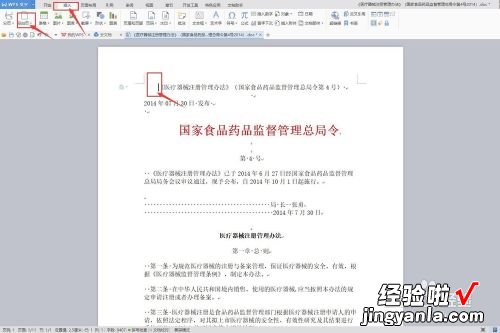
请点击输入图片描述
- 第七步,选择顶部工具栏的“引用”-“目录”,选择合适的目录格式,确定插入 。
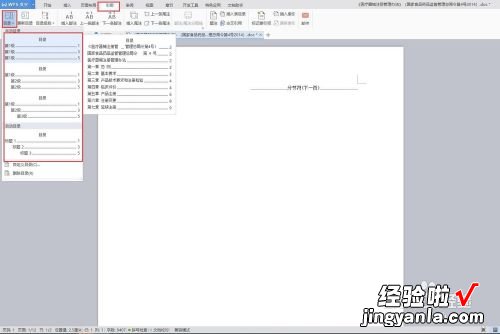
请点击输入图片描述
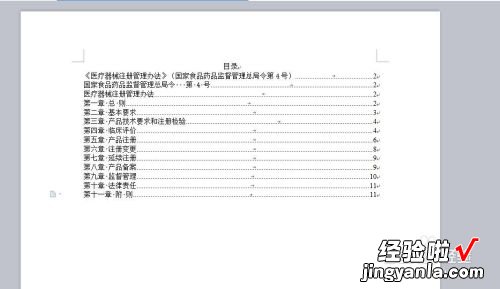
请点击输入图片描述
- 我们可以对目录的字体,格式等进行编辑 。

请点击输入图片描述
- 生成的目录我们可以按住“Ctrl” 鼠标左键点击目录,可以跳转到对应的内容上面,大大方便以后的实际应用 。
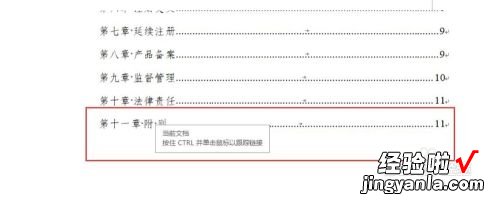
请点击输入图片描述
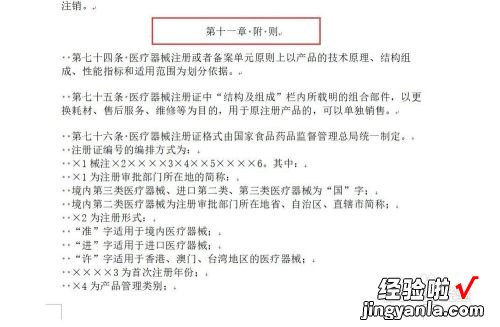
请点击输入图片描述
- 这里就给大家介绍插入目录的方法了,熟练使用后 , 可以发现其他有用的功能哦,谢谢大家观看!

请点击输入图片描述
二、怎么在wps加目录
- 第一步在我们的电脑上打开wps文字 , 可以看到要设置目录的内容,如下图所示:
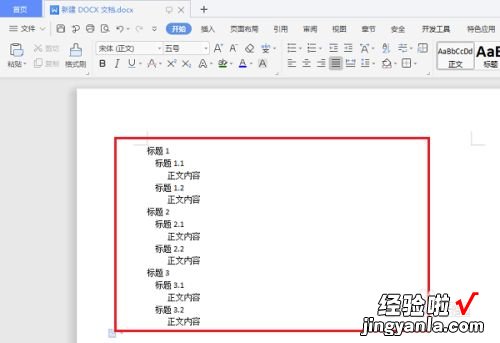
请点击输入图片描述
- 第二步设置目录先要设置层级标题,选中一级标题 , 可以按ctrl键选中,点击标题2,如下图所示:

请点击输入图片描述
- 第三步选中二级标题,可以按ctrl键选中,点击标题3,如下图所示:
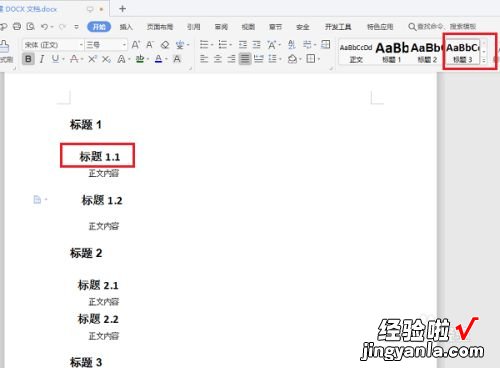
请点击输入图片描述
- 第四步设置好文字标题之后,点击引用->目录,如下图所示:
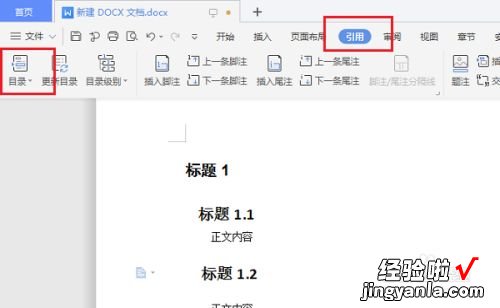
请点击输入图片描述
- 第五步点击目录之后 , 选中自定义目录,如下图所示:
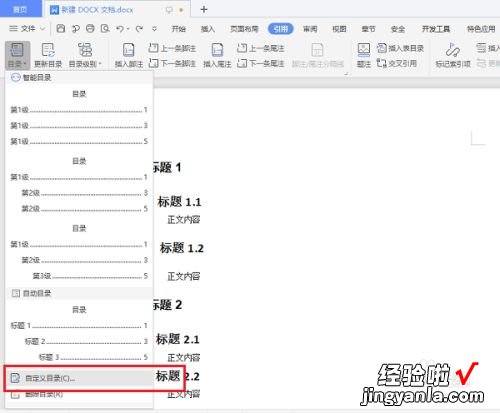
请点击输入图片描述
- 第六步进去自定义目录界面之后 , 可以看到生成的目录样式,级别选择3,点击确定,如下图所示:
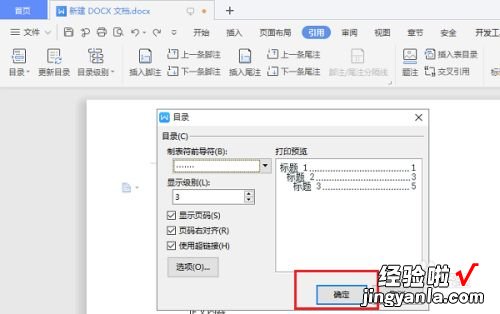
请点击输入图片描述
- 第七步点击确定之后,可以看到已经成功生成了目录,如下图所示:
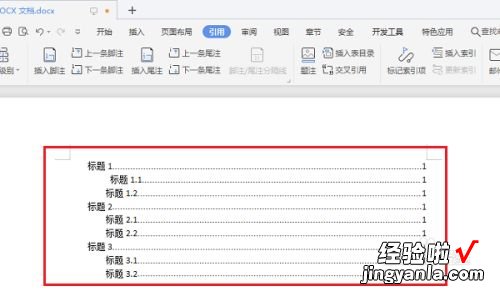
请点击输入图片描述
三、wps怎么插入目录
选择工具栏上的【引用】选项卡,在其下方的选项中选择【目录】功能中的【智能目录】,然后选择一种目录显示形式就可以了 。
工具/原料:DELL灵越15Pro、Windows11、WPS2022
1、在电脑上找到WPS程序,然后双击打开,接着将需要进行处理的word文字文档也同时打开 。
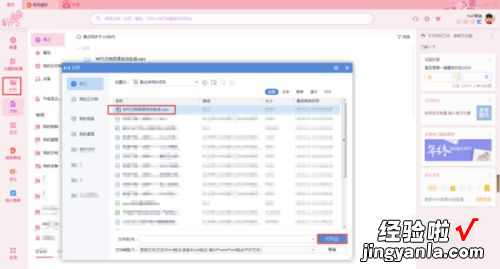
2、文档打开好以后,我们选中需要的设置为标题的内容,然后将其根据需要选择为【一级标题】、【二级标题】、【三级标题】 。

3、我们将鼠标的光标放到文章的第一页的最前面,然后点击工具栏上的【插入】选项卡,接着选择【空白页】当中的【竖向】空白页 。

4、然后我们选择工具栏上的【引用】选项卡,在其下方的选项中选择【目录】功能中的【智能目录】,然后选择一种目录显示形式就可以了 。
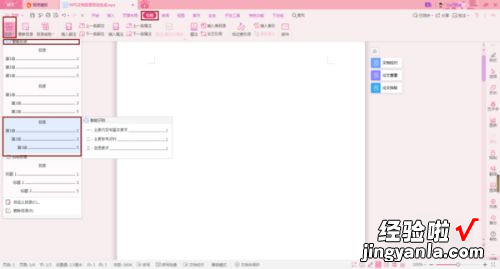
5、回到文档的第一页上,我们就可以看到 , 文档的目录成功的生成了 。

6、如果我们的标题发生了改动 , 那么此时我们怎么将目录进行更新呢?此时,我们点击引用选项卡下方的【更新目录】功能 。

7、然后在其弹出的【更新目录】窗口当中,选择【更新整个目录】选项,然后点击【确定】按钮 。最后回到文档界面当中后,我们就可以看到目录页成功的变成了我们修改后的标题内容了 。

=
